Forestil dig at opdatere dit WordPress-websted med nyt indhold, nyt design eller vigtige plugins, kun for at finde ud af, at besøgende stadig ser gamle versioner af dine sider. Frustrerende, ikke?
Det er cachens usynlige hånd på arbejde – et tveægget sværd i en verden af webydelse. På den ene side kan caching øge dit websteds hastighed; på den anden side kan den stædigt klamre sig til forældede data, hvilket får dig til at se ud som om du ikke har opdateret dit websted i evigheder.
Denne guide vil lede dig gennem processen med, hvordan du rydder cache i WordPress med en kort baggrund af webstedscache, vigtigheden af at rydde cache på dit WordPress-websted og giver trin-for-trin instruktioner om, hvordan du gør det med og uden plugins, samt hvordan brugere kan rydde deres browsercache.
Hvad er webstedscache?
Før du dykker ned i trinene, er det vigtigt at forstå, hvad cache er. Kort sagt er cachen en samling af midlertidige data gemt for at fremskynde indlæsningstiden for en webside.
Når en bruger besøger dit websted, gemmes visse elementer som billeder, CSS-filer og JavaScript-filer lokalt i deres browser. Dette giver browseren mulighed for at indlæse disse elementer fra den lokale cache i stedet for at hente dem fra serveren, hver gang de besøger. Så næste gang de besøger, indlæses disse filer fra cachen, hvilket gør at webstedet indlæses hurtigere.
Caching forbedrer webstedets ydeevne og reducerer serverbelastningen ved at vise tidligere gemte filer hurtigt. Men hvis disse cachelagrede filer bliver forældede eller beskadigede, kan det føre til problemer såsom at vise forældet indhold eller forårsage fejl. Det er derfor, at periodisk rydning af cachen er vigtig for at sikre, at brugerne ser dit websteds nyeste version og undgår potentielle problemer.
Og du kan rydde cachen fra alle typer enheder, inklusive din Macbook for at fremskynde enheden og dette stolpe kaster lys over det.
Hvorfor har du brug for caches på WordPress-websteder?
Caching er afgørende for WordPress-websteder, fordi det forbedrer sideindlæsningshastigheden markant. Og med hensyn til WordPress-websteder er indlæsningstid en kritisk faktor.
Når en cache er på plads, gemmer den statiske versioner af dine websider, billeder og andre ressourcer, så disse elementer hurtigt kan vises til besøgende uden gentagne gange at generere dem fra bunden.
Dette reducerer belastningen på din server, minimerer den tid, det tager for sider at indlæse, og mindsker sandsynligheden for serveroverbelastning under trafikstigninger. Ved at forbedre indlæsningstider øger caching ikke kun brugertilfredsheden, men påvirker også dit websteds SEO positivt, da søgemaskiner foretrækker hurtigt-indlæsende websteder.
Samlet set er caching en afgørende komponent for at optimere ydeevnen og pålideligheden af dit WordPress-websted.
Hvornår og hvorfor skal man rydde cache i WordPress?
Rydning af cachen i WordPress er afgørende, når du foretager ændringer på dit websted, der ikke vises som forventet, såsom opdateringer af indhold, designændringer eller plugin-installationer. Cachelagrede data kan nogle gange forhindre disse ændringer i at blive synlige med det samme, fordi de viser forældede oplysninger.
Derfor er det vigtigt at rydde cachen for at sikre, at dit websted fungerer korrekt og afspejler de seneste ændringer. Her er hvornår og hvorfor du bør overveje at rydde din cache:
👉 Efter at have foretaget ændringer i indhold eller design:
- Opdateringer ikke synlige: Når du opdaterer tekst, billeder eller designelementer på dit websted, vises cachelagrede versioner muligvis stadig. Rydning af cachen sikrer, at besøgende ser de seneste opdateringer.
- Nye funktioner: Hvis du har tilføjet eller ændret funktioner, og de ikke vises, kan rydning af cachen hjælpe med at gøre disse ændringer synlige.
👉 Når du installerer eller opdaterer plugins:
- Plugin-konflikter: Nye eller opdaterede plugins kan nogle gange være i konflikt med gamle cachelagrede filer. Rydning af cachen kan hjælpe med at løse disse problemer og sikre, at nye plugins fungerer efter hensigten.
- Funktionsproblemer: Hvis et plugin ikke opfører sig som forventet efter en opdatering, kan rydning af cachen muligvis løse problemer forårsaget af forældede cachelagrede data.
👉 Ydeevneproblemer:
- Langsomme indlæsningstider: Hvis dit websted begynder at indlæse langsomt, kan det skyldes overbelastede eller beskadigede cachefiler. Rydning af cachen kan hjælpe med at forbedre indlæsningshastighederne.
- Webstedsfejl: Nogle gange kan fejl på dit websted spores tilbage til korrupte cachefiler. Rydning af cachen kan hjælpe med at fjerne disse problemer.
👉 Fejlfinding og fejlretning:
- Testændringer: Ved fejlfinding eller fejlfinding sikrer rydning af cachen, at du arbejder med de mest opdaterede data og ikke påvirkes af forældede cachelagrede filer.
- Fejlretningsfejl: Hvis du støder på uventet adfærd eller fejl, er rydning af cachen et afgørende skridt i diagnosticering og løsning af problemet.
👉 Regelmæssig vedligeholdelse:
- Rutinemæssig clearing: Regelmæssig rydning af cachen kan forhindre ophobning af gamle, potentielt modstridende filer og opretholde en optimal webstedsydelse.
- Ydeevneoptimering: Periodisk cacherydning hjælper med at sikre, at dit websted kører effektivt, og at besøgende altid ser det nyeste indhold.
Ved at rydde cachen på disse tidspunkter sikrer du, at dit WordPress-websted fungerer problemfrit og giver besøgende den mest præcise og opdaterede oplevelse.
Hvordan rydder man cache i WordPress uden plugins?
Clearing cache in WordPress doesn’t always require a plugin. You can perform cache clearing manually through various methods, depending on what type of cache you need to clear. Here’s a step-by-step guide on how to clear cache in WordPress without using plugins:
Metode 1: Ryd din webhostingcache
Mange hostingudbydere tilbyder indbyggede caching-løsninger. Du kan normalt rydde cachen fra dit hostingkontrolpanel. Se efter muligheder som "Ryd cache" eller "Tøm cache" i ydeevne- eller cacheafsnittet.
➡️ Få adgang til cPanel:
- Log ind på din hostingkonto og naviger til cPanel.
- Se efter muligheder relateret til caching, som f.eks Cache Manager eller lignende.
- Følg vejledningen for at rydde cachen.
➡️ Administreret WordPress-hosting:
- Log ind på din administrerede WordPress-hostingkonto.
- Se efter caching-indstillinger eller værktøjer i hosting-dashboardet.
- Ryd cachen fra de tilgængelige værktøjer eller indstillinger.
Metode 2: Ryd Content Delivery Network (CDN) cache
Hvis du bruger en CDN som Cloudflare, sikrer rydning af dens cache, at den serverer den seneste version af dit websted.
- Log ind på din Cloudflare-konto.
- Vælg dit websted, og gå til fanen Caching.
- Klik Rens alt for at rydde alle cachelagrede filer.
Metode 3: Ryd cachefiler manuelt
For avancerede brugere kan du manuelt rydde cache-filer fra din server. Du kan enten rydde cachen via FTP/SFTP eller bruge filhåndteringen.
➡️ Via FTP/SFTP
- Opret forbindelse til dit websted via FTP/SFTP.
- Naviger til din WordPress installationsmappe og find wp-indhold folder.
- Se efter cache-relaterede mapper, som f.eks cache eller cache-plugins, og slet deres indhold.
➡️ Via filhåndtering:
- Få adgang til dit hostingkontrolpanel og åbn Filhåndtering.
- Naviger til wp-indhold bibliotek og find cache-mapper.
- Slet filerne i disse mapper.
Ved at følge disse trin kan du effektivt rydde caches uden at være afhængig af plugins, hvilket sikrer, at dit WordPress-websted kører problemfrit og afspejler de seneste ændringer.
Brug plugin til at rydde cache i WordPress
Brug af et cache-plugin er dog en af de nemmeste og mest effektive måder at administrere og rydde cache i WordPress. Disse plugins tilbyder brugervenlige grænseflader til at rydde cache, automatisere cacheprocesser og give yderligere ydeevneoptimeringer.
Her er et par populære WordPress-cache-administrationsplugins, der hjælper dig med at rydde cache på WordPress-websteder.
- WP raket
- W3 Total Cache
- WP Super Cache
Hvis du bruger nogen af disse caching-plugins, har hvert af plugins sine egne indstillinger og kontroller til at rydde dit websteds cache.
Sådan bruger du plugins til at rydde cache i WordPress:
▶️ WP Super Cache:
- Gå til Indstillinger > WP Super Cache i dit WordPress-dashboard.
- Klik på knappen Slet cache for at rydde de cachelagrede filer.
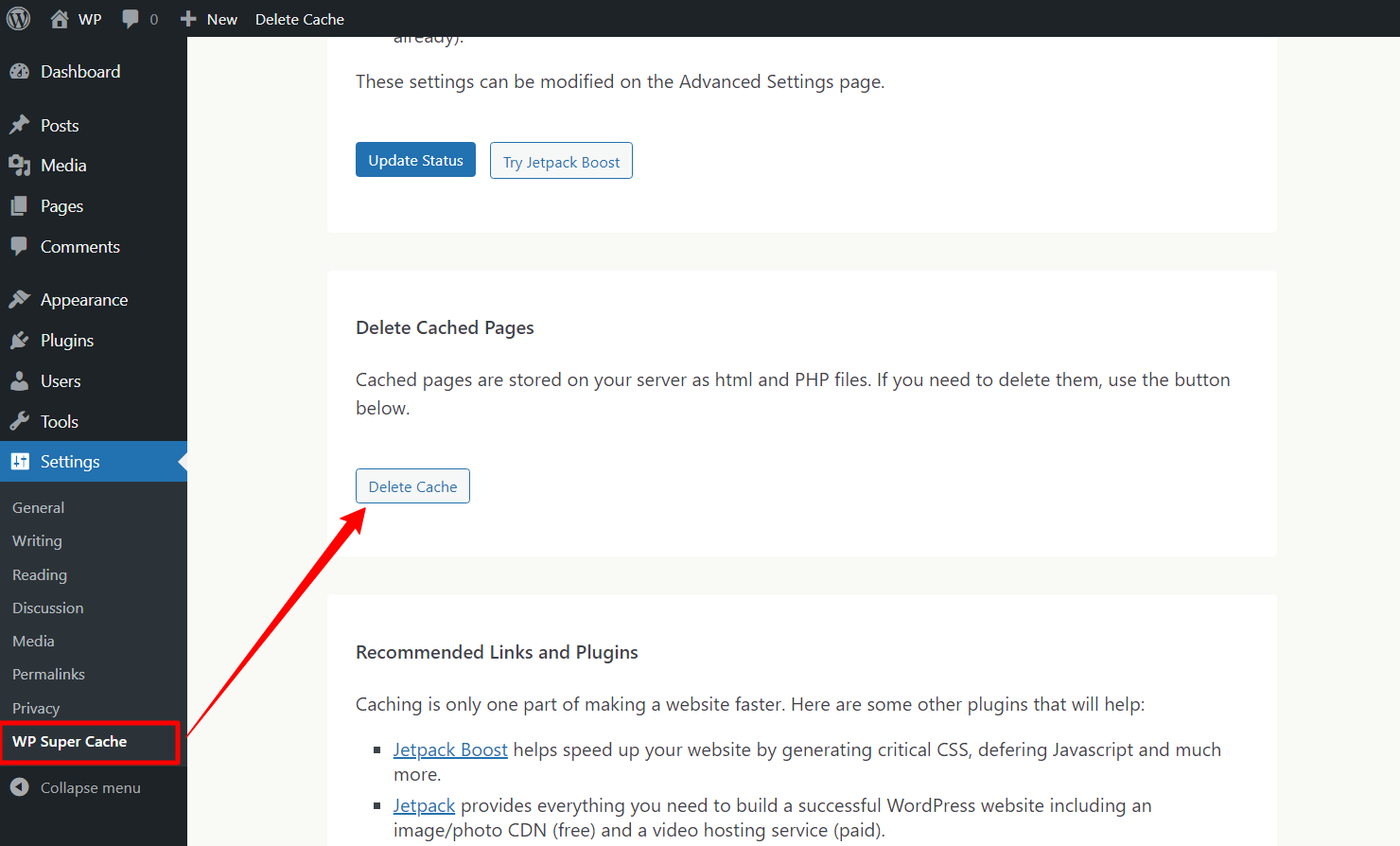
▶️ WP Rocket:
- Gå til Indstillinger > WP Rocket.
- Klik på Ryd cache knappen findes i dashboardsektionen.
▶️ W3 Total Cache:
- Naviger til Ydelse > Dashboard.
- Klik på knappen Tøm alle caches for at rydde hele cachen.
Brug af et caching-plugin forenkler ikke kun processen med at rydde cachen, men giver også yderligere funktioner til at forbedre dit websteds ydeevne. Med blot et par klik kan du sikre, at dine besøgende ser den nyeste version af dit websted, og at dit websted kører problemfrit.
Ryd webstedets cache fra webbrowseren
Dette er et skridt fra brugerens ende. Rydning af cachen fra brugerens browser kan i høj grad forenkle processen. Rydning af cachen i din webbrowser sikrer, at du får vist den seneste version af dit websted.
Men forskellige webbrowsere har forskellige indstillinger for at rydde webstedets cache. Her er tre af de mest populære browsere og processen med at rydde cachen.
▶️ Google Chrome:
- Åbn Chrome og klik på tre lodrette prikker i øverste højre hjørne.
- Gå til Historik> Slet browserdata.
- Vælg et tidsinterval, som f.eks Hele tiden at rydde alt.
- Kontrollere Cachelagrede billeder og filer og eventuelt Cookies og andre webstedsdata.
- Klik Slet data.
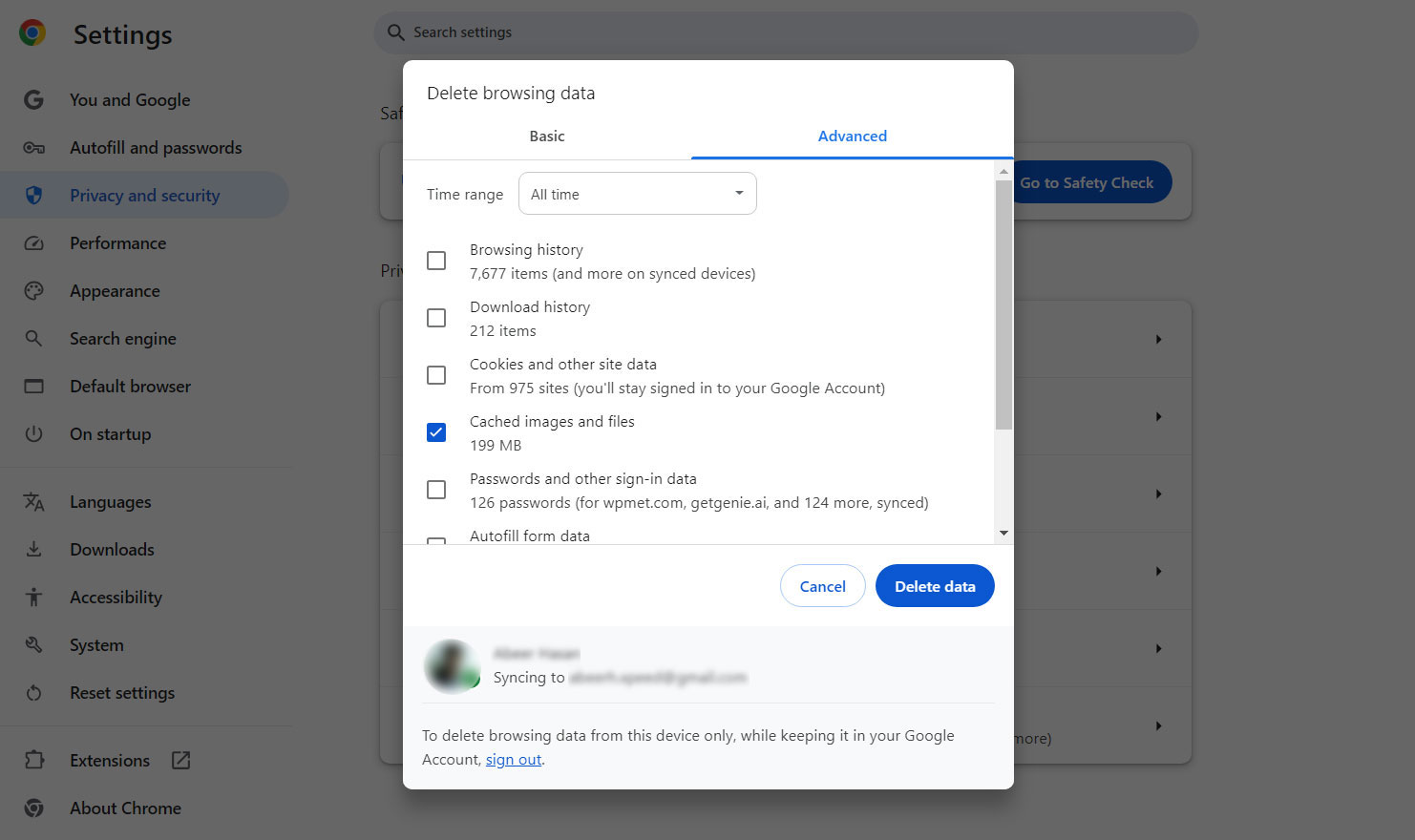
▶️ Mozilla Firefox:
- Klik på de tre vandrette linjer i øverste højre hjørne, og vælg Indstillinger.
- Naviger til Privatliv og sikkerhed.
- I den Cookies og webstedsdata sektion, klik Ryd data.
- Kontrollere Cachelagt webindhold og klik Klar.
▶️ Safari:
- Åbn Safari og gå til Præferencer fra Safari-menuen.
- Gå til Privatliv fanen og klik Administrer webstedsdata.
- Klik Fjern alle for at rydde alle cachelagrede data og bekræfte.
Rydning af din browsercache kan løse mange problemer i forbindelse med visning af forældede eller forkerte versioner af dit websted. Det er en enkel, men effektiv måde at sikre, at du ser det nyeste indhold og til at fejlfinde problemer i forbindelse med webstedsopdateringer.
✅ Have a look at helpful page speed optimization strategies.
Afslutter
Ved regelmæssigt at rydde cachen, hvad enten det er manuelt, gennem plugins eller ved at vejlede dine brugere om at rydde deres browsercache; du sikrer, at dine besøgende altid ser den mest opdaterede version af dit websted, fri for forældede data og potentielle fejl.
Når du foretager opdateringer og forbedringer af dit websted, skal du huske, at en ren cache er nøglen til at afspejle disse ændringer hurtigt og opretholde et responsivt, effektivt websted. Hold disse trin ved hånden for at administrere din cache effektivt og holde dit WordPress-websted med at yde sit bedste.
Selvom cache hjælper dit websted med at indlæse hurtigere, kan du bruge plugins, der hjælper med at forbedre dit websteds ydeevne såsom GutenKit.
GutenKit er et sidebygger-plugin til Gutenberg, der er veloptimeret og renkodet kodet, som også hjælper dig med at bygge hele dit websted med ubegrænset kreativ frihed i tilpasning.


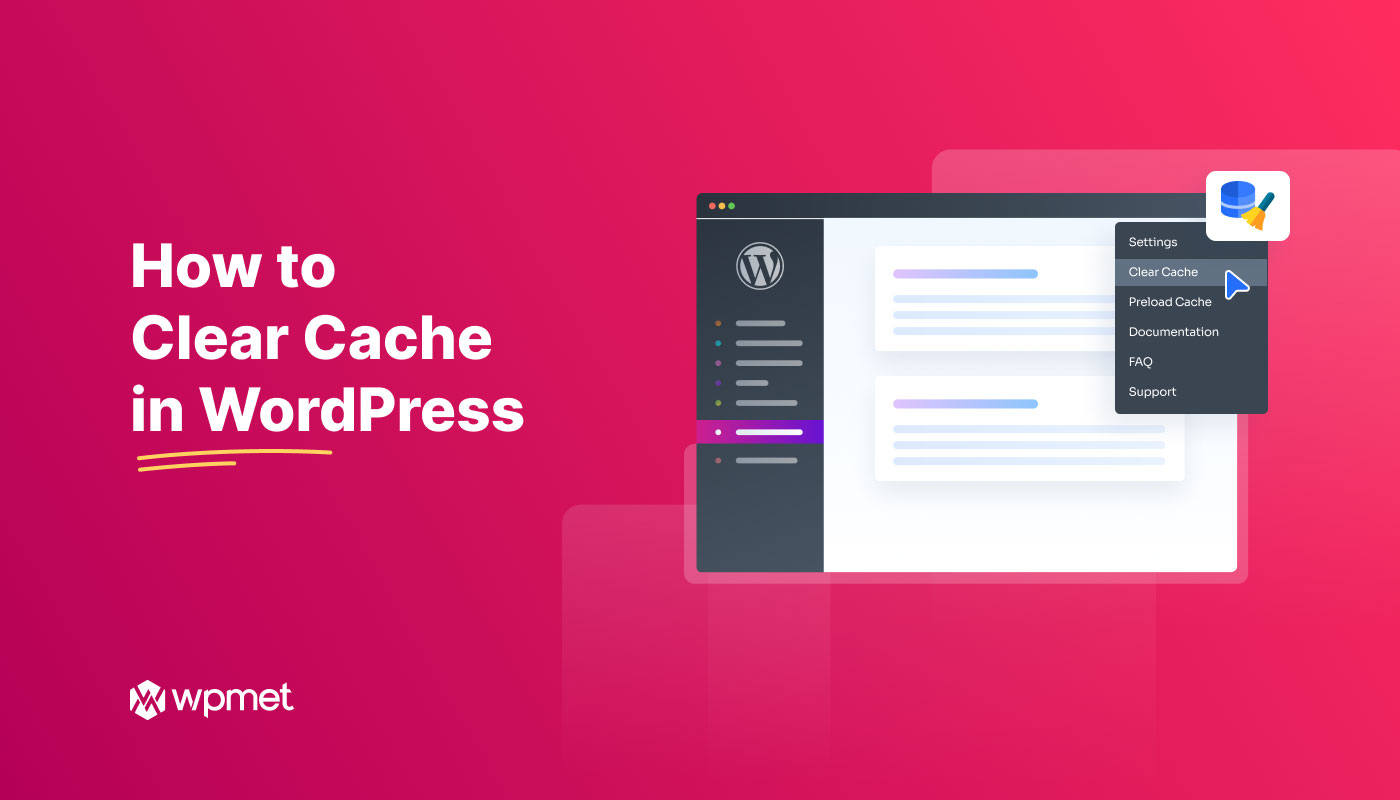
Skriv et svar